
Wi-Fiパスワードを忘れた時の確認方法
現代の生活において、Wi-Fiは欠かせない存在です。スマートフォンやタブレット、パソコンなど、さまざまなデバイスがインターネットに接続されており、その中でもWi-Fiの利用は非常に一般的です。しかし、Wi-Fiパスワードを忘れてしまうと、これらのデバイスがインターネットに接続できなくなり、非常に不便です。Wi-Fiパスワードを忘れた時の確認方法を知っておくことで、ストレスを軽減することができます。
次に、Wi-Fiパスワードを忘れた時の確認方法について、以下の内容をお伝えします:
- ルーターのラベルや設定画面を確認する方法
- 接続済みデバイスからパスワードを取得する方法
- Wi-Fiパスワードをリセットする方法
“`
Wi-Fiパスワードの確認方法
Wi-Fiパスワードを忘れた時の確認方法は、いくつかの手段があります。以下に、主な方法を紹介します。
- ルーターのラベルを確認する
多くの家庭用ルーターには、デフォルトのWi-Fiパスワードがラベルに記載されています。このラベルは、ルーター本体の底面や背面に貼られていることが一般的です。ルーターを探して、そこに記載されている情報を確認しましょう。 - PCやスマートフォンから確認する方法
既にWi-Fiに接続されているデバイスを使用して、パスワードを確認することも可能です。Windows PCの場合、ネットワーク設定から接続しているWi-Fiのプロパティを開き、「セキュリティ」タブの「パスワードを表示する」チェックボックスを選択することで確認できます。スマートフォンでも、Wi-Fi設定からネットワークの詳細を表示することでパスワードを確認できる場合があります。 - Wi-Fi設定アプリの活用
スマートフォンにはWi-Fi設定管理用のアプリがあり、これを利用することで接続情報を表示することができます。一部のアプリでは、パスワードを表示する機能があるため、必要に応じて利用してみると良いでしょう。
これらの方法を活用することで、Wi-Fiパスワードを簡単に確認することができます。パスワードを忘れてしまった際には、ぜひ試してみてください。
ルーター設定画面へのアクセス
Wi-Fiパスワードを忘れた時、まずはルーターの設定画面にアクセスする必要があります。以下の手順で簡単に確認できます。
1. ルーターIPアドレスの確認方法
ルーターのIPアドレスは、通常は「192.168.1.1」または「192.168.0.1」といった形で設定されています。これを確認するには、PCやスマートフォンからコマンドプロンプトまたはターミナルを開き、「ipconfig」や「ifconfig」と入力します。表示されたネットワーク設定の中に「デフォルトゲートウェイ」としてルーターのIPアドレスが記載されています。
2. ログイン情報の取得と入力
次に、ルーターの設定画面にアクセスするために、ウェブブラウザを開き、先ほど確認したIPアドレスをアドレスバーに入力します。ログイン画面が表示されたら、事前に設定されているユーザー名とパスワードを入力します。多くの場合、初期設定のユーザー名は「admin」、パスワードは「admin」や「password」となっていますが、これらはルーターの取扱説明書で確認することができます。
3. Wi-Fiパスワードの再設定手順
ログインに成功したら、設定画面内の「無線設定」や「Wi-Fi設定」のセクションを探します。そこからWi-Fiパスワードを再設定するオプションが見つかります。新しいパスワードを設定したら、必ず変更を保存し、再起動することで新しい設定が適用されます。
これらの手順を踏むことで、Wi-Fiパスワードを忘れた際もスムーズに確認・再設定が可能です。正しい手順を守ることで、ルーター設定画面へのアクセスは簡単になります。
パスワードを忘れた場合の対処法
最後に、セキュリティ対策としての新パスワードの設定について触れます。新しいパスワードは、英数字や記号を組み合わせた複雑なものにすることで、セキュリティが向上します。また、パスワードを定期的に変更することも、セキュリティを保つための良い習慣です。
Wi-Fiパスワード管理の重要性
まず、Wi-Fiパスワードを忘れた際は、ルーターの設定画面にアクセスすることで確認可能です。通常、ブラウザを通じてルーターのIPアドレスを入力し、管理者としてログインすることで、設定メニューからパスワードを確認できます。また、スマートフォンやPCに保存されたWi-Fiパスワードを確認することもできるため、これらの手段を活用しましょう。
さらに、パスワード管理アプリの利用をお勧めします。これらのアプリは、複数のパスワードを安全に保存し、必要な時に簡単に取り出せる機能を持っています。特に、強力なパスワードを生成する機能があるものを選ぶと、セキュリティが向上します。
よくある質問(FAQ)
まとめ
Wi-Fiパスワードを忘れた時の確認方法には、いくつかの手段があります。まず、ルーター本体に記載されているパスワードを確認することが最も一般的な方法です。多くのルーターでは、底面や側面に初期設定のWi-Fiパスワードが印刷されています。また、接続済みのデバイスからパスワードを確認することも可能です。WindowsやMacの設定メニューから、接続中のネットワークのプロパティを表示することで、保存されたパスワードを見つけることができます。
さらに、スマートフォンやタブレットでもWi-Fiパスワードを確認することができる機能があります。これらの方法を駆使することで、忘れてしまったWi-Fiパスワードを再確認することができます。
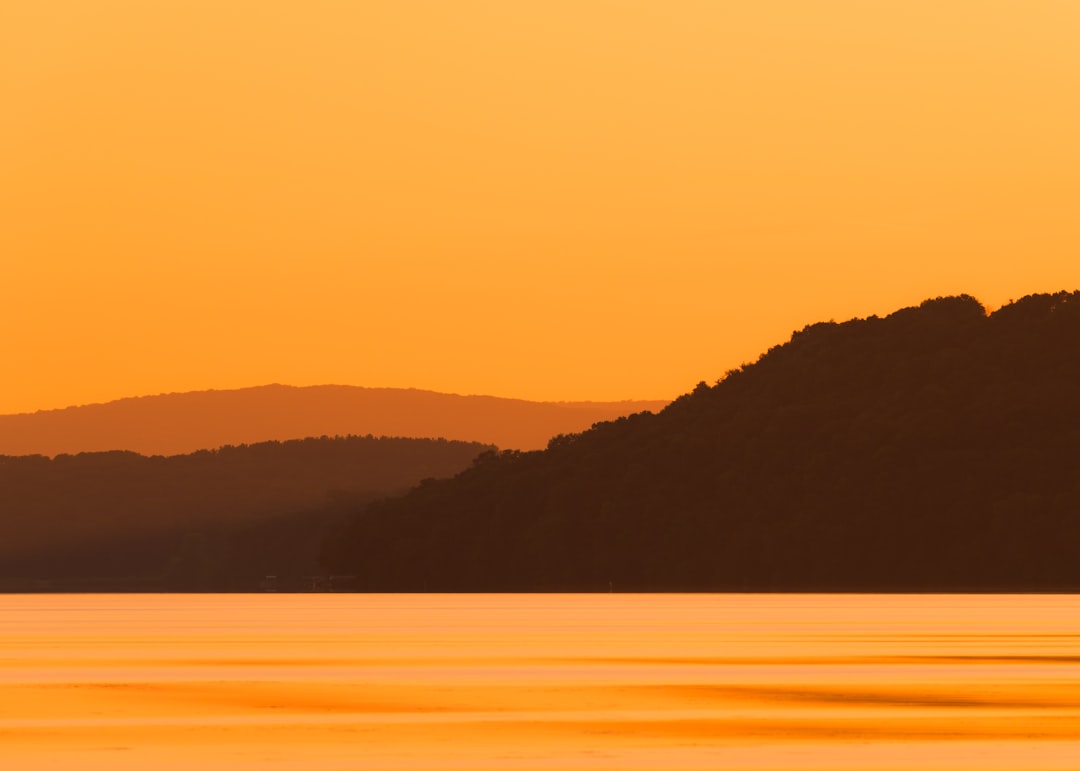
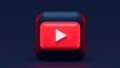

コメント